-
갤럭시 통화중 녹음방법과 통화녹음 파일 찾기mobile&internet 2020. 12. 30. 11:51
갤럭시 통화 중 녹음 방법과 통화 녹음 파일 찾기
누군가와 통화중에 녹음을 해야 되는 상황이 생기기도 하죠. 물론 자동 녹음을 설정해줄 수 있지만 모든 통화에 대해서 다 녹음하는 건 비효율적이기 때문에 물론 녹음 설정에서 필요한 번호만 지정해서 녹음할 수 있지만 무슨 상황에서 어떤 전화번호를 녹음해야 될지 모르는 상황도 생기기도 하죠. 통화 중 녹음이 필요한 경우 간단하게 키패드에서 녹음을 해줄 수 있습니다. 그리고 통화가 끝나면 자동으로 저장이 되어 녹음파일을 필요한 곳에 공유하거나 사용을 해주면 되겠죠.
녹음하게 되는 경우가 좀 드물기는 하지만 꼭 필요한 경우 아주 유용하게 이용되기도 하는거 같습니다. 그런 상황이 생기게 된다면 누군가와 통화할 때 언제 어떻게 사용될지 모르기 때문에 뭔가 애매한 상황에는 꼭 녹음을 해두는 좋을 때도 있을 듯하네요.
통화중에 녹음하는 방법은 간단하게 설정해줄 수 있습니다.

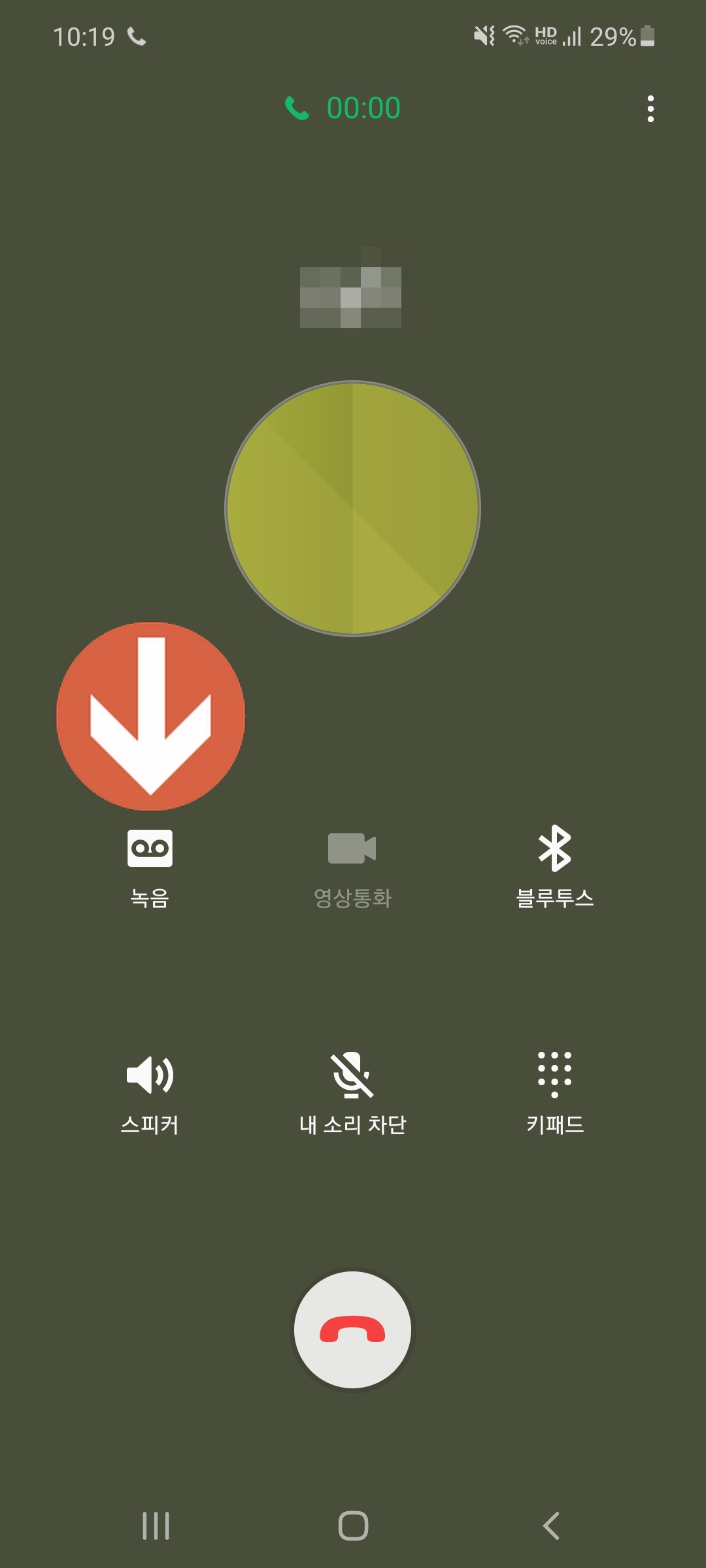
▲통화 앱을 실행 후 통화를 하게 되면 핸드폰 화면에 녹음 모양의 아이콘이 있습니다. 해당 아이콘을 터치하시면 바로 통화중 녹음이 시작됩니다.


▲통화 중에 녹음 중지도 가능하고 통화가 종료되면 녹음이 자동 종료가 되고 녹음파일은 내장 메모리에 저장됩니다.

▲화면 아래에 최근기록을 선택합니다.
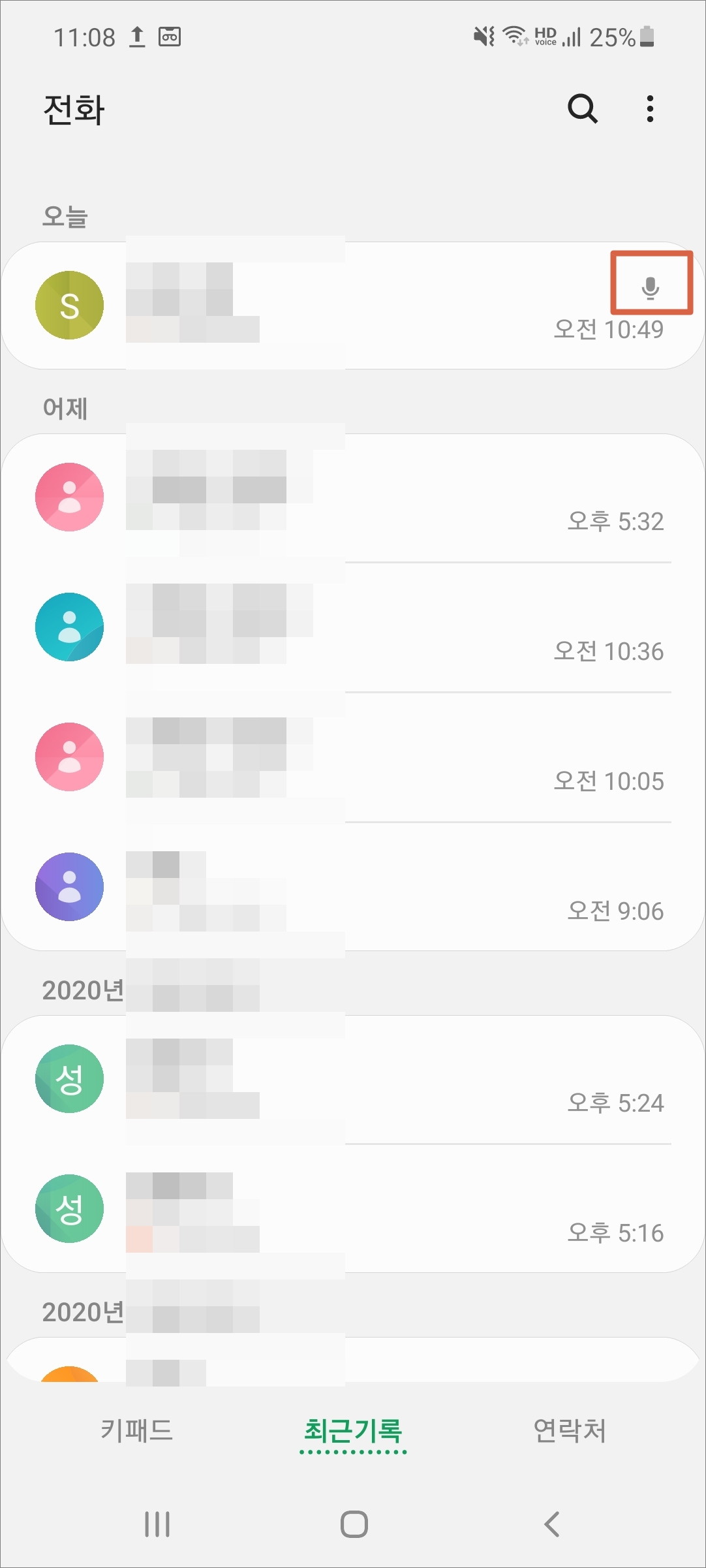
▲녹음이 된 기록 항목에는 오른쪽에 마이크 아이콘이 표시되어 있습니다.

▲해당 통화기록 항목을 터치하시면 느낌표 모양이 있는데 터치해봅니다.


▲그럼 녹음된 기록을 확인해볼 수 있습니다. 마이크 모양을 터치해보시면 녹음을 들어볼 수 있고 저장 폴더로 이동을 터치하시면 녹음된 모든 파일들을 확인해볼 수 있습니다.

▲녹음파일 리스트에서 화면 우측상단 점 3개 모양을 터치합니다.


▲여기서 편집, 공유, 휴지통등 설정을 해줄 수 있습니다. 이동, 삭제, 상세정보, 삭제 등은 편집에서 해주시면 됩니다.

▲아니면 바로 최근기록 화면 상단 점 3개 눌러보시면 녹음한 통화로 파일리스트를 바로 확인해볼 수 있습니다.


▲녹음 설정에 관해서는 키패드 화면 상단 또 점 3개 모양을 터치합니다. 설정을 선택하고 통화 설정에서 통화 녹음을 터치합니다.

▲여기서 통화 녹음이 완료되면 알림을 받을 수 있고 통화 자동 녹음 설정도 할 수 있습니다. 녹음한 통화 파일리스트도 확인~

▲내 파일 앱에서 통화녹음 파일 찾기를 하려면 홈 화면에서 내장 메모리를 선택합니다.


▲내장 메모리에서 Call 폴더를 터치하시면 녹음한 파일들을 확인해볼 수 있습니다.
반응형